在 Windows 电脑上我们想要测试网速可以选择的方法有很多,可以安装专门的软件进行测试,那么在 Mac 上怎么测试网速呢,其实方法也不少,今天我们就来给大家介绍下苹果 Mac 电脑上测试宽带教程,想自己在苹果 Mac 电脑测试网速的小伙伴可以来看看了。
苹果 Mac 电脑上测试宽带教程
一、使用测速网站进行测试
在苹果 Mac 电脑上我们依然可以使用测速网站去测试网速,使用苹果 Mac 电脑自带的 Safari 浏览器打开测速网站即可。这类网站有很多,这里就不一一推荐了,大家可以自行“百度”,大家也不用担心结果不准确,这些网站做了很久,测网速的结果还是有保证的。
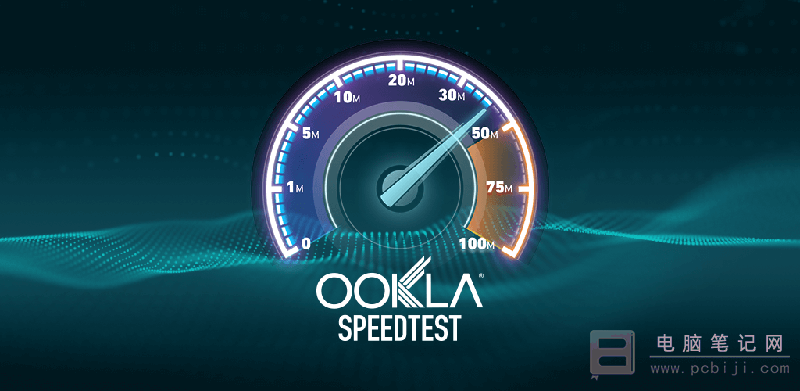
二、使用苹果 Mac 电脑自带工具测试网速
在苹果 Mac 电脑上,从 MacOS Monterey 开始,就内置了一个网络情况测试工具,叫作:networkQuality。networkQuality 的原理是利用苹果自家遍布全世界的内容分发服务器来进行测速,结果会比较准确,这样就免去了大家再安装一个测网速工具的麻烦。
networkQuality 测试网速教程
1.点击苹果Mac电脑中“程序坞”的“启动台”,找到“终端”,然后点击“终端”图标;
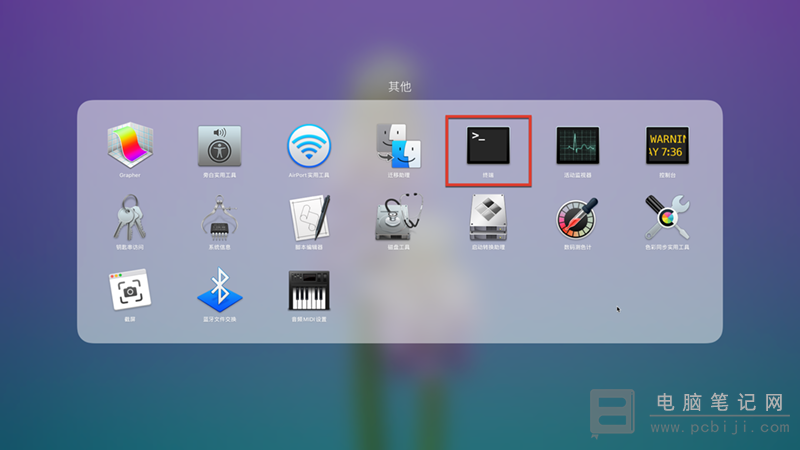
2.在打开的“终端”窗口中,输入命令“networkQuality”,然后回车,就可以启动“networkQuality”工具。
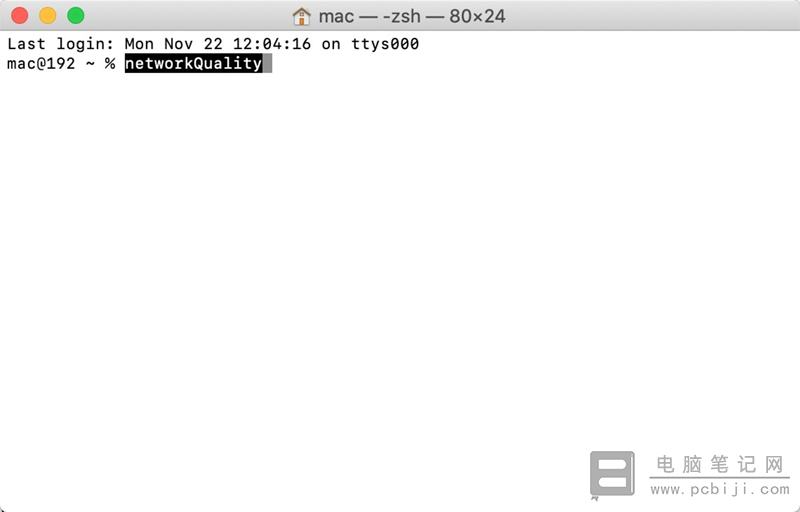
这时候,苹果 Mac 电脑就开始了自动测试网速,大概等上30秒,即可出结果,但是很多小伙伴看不懂结果,这里我们就来再说一下。
networkQuality 结果说明:
上传速度一般显示为:Upload capacity: 25.000 Mbps
下载速速一般显示为:Download capacity: 500.000 Mbps
Upload flows: 20
Download flows: 16
网络质量 -> Responsiveness: Low (188 RPM)苹果 Mac 电脑网络响应能力测试使用一种称为每分钟往返次数,即上面的 RPM 来衡量,数值越大越好。苹果为了方便你根据 RPM 了解网络性能,将网络响应能力分为以下三类:
低,这表示你的网速当前不太行,如果你苹果 Mac 电脑连接的网络上没有其他设备在占用网络的话,比如下载、视频通话等等,这就说明你的网速质量较低。
中,这表示你的网速当前一般,当多个设备或 App 共享网络时,您可能会看到短暂的暂停或停止响应,比如在 FaceTime 音频或视频通话期间。
高,这表示你的网速当前很优秀,无论有多少设备和 App 在共享网络,App 和服务应该都能保持良好的连接,可以放心大胆的使用网络。
以上就是苹果 Mac 电脑上测试宽带教程,电脑笔记网给大家介绍了两种方法,笔者还是推荐到网站上去测试,不但方便而且结果更直观,而苹果自带的“networkQuality”实际上测试的是你电脑和苹果服务器的连接质量,不贴合实际使用,大家可以自己选择何种方式进行测试。
转载请注明:电脑笔记网 » Mac上怎么测试网速_苹果Mac电脑上测试宽带教程